[TOC]
# 產品簡介
iKEM-T8-W500 是有科什物聯自主研發的智能新風控制器,適用于交流電機的新風主機;科什物聯專注于物聯網技術的開發及產品應用,可向用戶展示多維度的產品使用數據
:-: 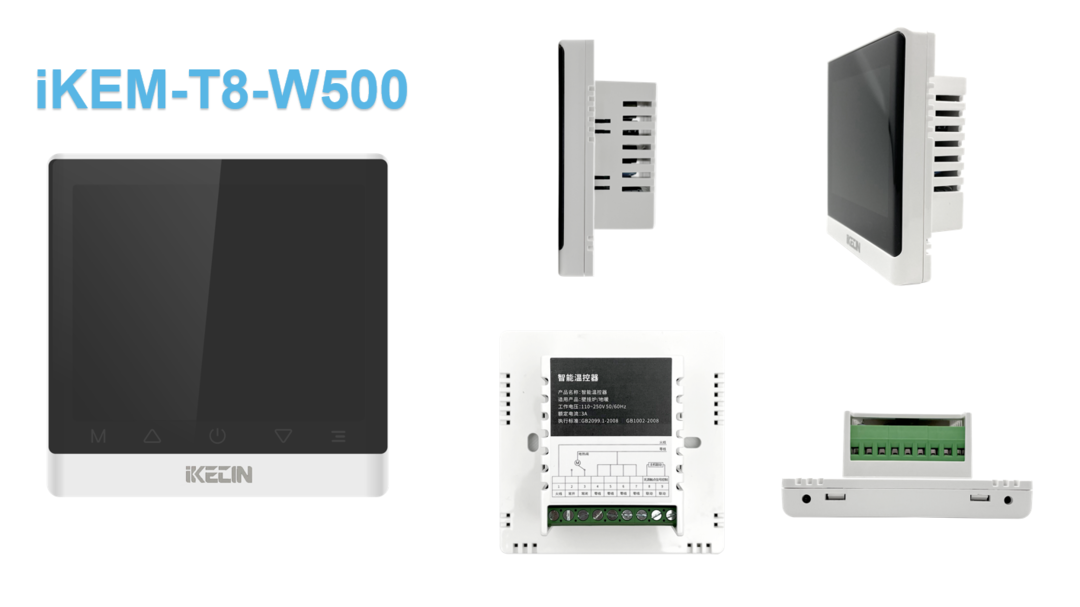
## 產品規格
:-: 
## 開箱清單
控制器x1 入門指南x1 合格證x1 螺絲包x1
:-: 
# 接線說明
:-: 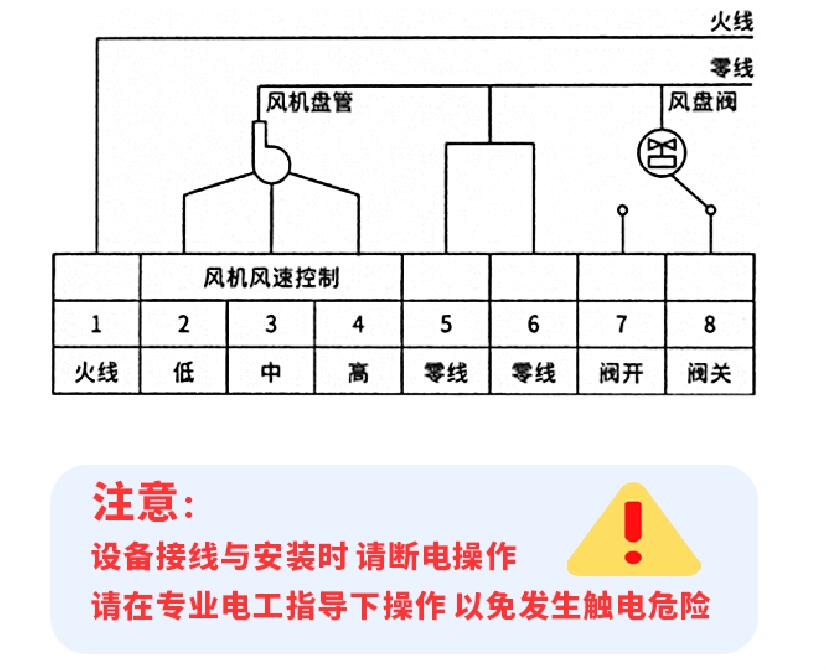
* 正確接線后,接通設備電源,觀察設備上 Wi-Fi 圖標是否為快閃狀態;如果不是,請在關機狀態下長按功能鍵按鈕,將設備恢復出廠設置
## 接線視頻教程
<iframe src="//player.bilibili.com/player.html?bvid=BV1GG411J7pt&page=1" scrolling="no" border="0" frameborder="no" framespacing="0" allowfullscreen="true"> </iframe>
## 接線圖文教程
1. 將火線接入1號火線接線孔,零線接入5、6號任一零線接線孔
:-: 
2. 將低中高三根風速控制線接入2號、3號和4號低中高接線孔
:-: 
3. 找到新風控制器底部的暗扣,如下圖紅框部分所示,按箭頭1方向用螺絲刀輕輕插入暗扣,并向箭頭2方向即控制器背殼方向輕輕撬開溫控器
:-: 
4. 撬開控制器后,用螺絲將控制器后殼固定在86盒內
:-: 
5. 最后將控制器顯示屏扣入后殼內,即為安裝完成
:-: 
>[info] 注意
請在專業電工指導下操作,以免發生觸電危險。設備接線與安裝時,請斷電操作
# 配網說明
## 準備工作
* **打開手機定位功能;**
* **允許App獲取位置信息;**
>[info] 若無法獲取位置信息,配網將無法順利完成。
* 手機連接 WiFi,點擊 App 右上角 “ + ”,選擇 “ 新設備 ”
:-: 
* 在選擇設備類型界面,選擇當前需要配網的設備,此處選擇“T8-W500新風控制器”
:-: 
* 輸入正確的 WiFi 密碼(2.4G 網絡), 點擊 “下一步”
:-: 
>[info] 在右上角**?**可切換配網方式,常用 **智能配網** 和 **AP配網** 兩種配網方式
## 智能配網
以“智能配網”為例,按照頁面提示完成配網準備工作,并點擊“準備完畢”進入下一步驟
:-: 
其余配網詳細步驟請參見[智能配網通用教程](%E6%99%BA%E8%83%BD%E9%85%8D%E7%BD%91%E6%B3%A8%E6%84%8F%E4%BA%8B%E9%A1%B9.md)
## AP配網
點擊右上角**?**可切換至AP配網模式
以“AP配網”為例,按照頁面提示完成配網準備工作,并點擊“準備完畢”進入下一步驟
:-: 
其余配網詳細步驟請參見[AP配網通用教程](AP%E9%85%8D%E7%BD%91%E6%B3%A8%E6%84%8F%E4%BA%8B%E9%A1%B9.md)
>[info] 配置期間,觀察設備上的 WiFi 指示圖標;若圖標一直閃爍,請檢查路由器是否已接入互聯網以及 WiFi 密碼是否輸入正確。
# 使用說明
## 面板使用說明
### 面板顯示介紹
:-: 
## App使用說明
### 基礎功能
在 App 主界面中,選擇智能新風控制器,進入設備主界面
在設備主界面,可對新風 “開關”、“風速”、“模式”、“童鎖”、“定時” 等進行遠程控制
> 模式必須在關聯傳感器之后,才可使用
:-: 
開關:手機 App 控制新風開關
調速:點擊 扇葉圖標 即可調節風速
童鎖:左下角按鈕可開啟或關閉面板鎖定功能,避免誤操作
模式:點擊 “M” 按鈕,即可切換新風工作模式
定時:點擊右下角按鈕,可以進入定時配置界面,可以設置定時開關機及執行狀態,最大支持 20 組定時設置
### 更多設置
點擊設備控制界面右上角按鈕,打開功能菜單
:-: 
#### 設備信息
點擊菜單中 12 位的設備序列號,可以查看設備信息,在設備信息頁面可以查看設備序列號、設備名稱、設備版本、聯網信息等
:-: 
##### 設備升級
當設備版本后出現 ↑ 時,點擊 “↑”,即可升級設備固件版本
設備升級:升級過程中,請保持設備聯網,且不可以操作設備,升級成功后,設備會自動重啟
:-: 
##### 更換WLAN網絡
點擊“無線SSID”可進行WLAN修改
#### 參數設定
在參數設定中,可以設置設備溫度校正、容差、屏幕亮度、睡眠時間等數據
:-: 
* 運行模式
* 部分新風支持工作模式切換,可進行新風模式和凈化模式的切換
* 屏幕亮度
* 屏幕在觸發點亮時的亮度
* 待機亮度
* 屏幕進入待機狀態后的屏幕亮度,一般在操作結束后數秒之內進入待機狀態
* 睡眠時間
* 為不影響用戶夜間休息,在睡眠時間內,屏幕待機時屏幕熄滅,正常控制時屏幕可點亮,該時間段內僅僅是屏幕熄滅,設備仍然保持工作狀態
* 時區設置
* 調整設備所在時區
* 主數據顯示
* 設置在設備首頁上需要顯示的主要數據
* 關機狀態顯示室溫
* 打開該功能時,當溫控器處于關機狀態時,溫控器屏幕上仍然顯示室內溫度,非工作狀態下可作為溫度計
#### 關聯傳感器
可在關聯傳感器中選擇已配網的科什物聯空氣質量檢測傳感器
:-: 
關聯后即可在新風面板和智能小石App上查看實時空氣質量
:-: 
#### 延時關機
可以設置延時關機,最大支持8小時
:-: 
#### 濾網
統計濾網使用時長,濾網需要定期更換
:-: 
- 目錄
- 售前咨詢
- 空調伴侶
- 新風控制
- 中央空調
- 智能通斷器
- 地暖壁掛爐控制
- 產品使用說明
- 智能小石App
- iKEM-SW1 智能通斷器
- iKEAIR-S1系列 空調伴侶
- iKEM-T8-W100 地暖溫控器
- iKEM-T8-W200 中央空調溫控器
- iKEM-T8-W300 空調地暖二合一溫控器
- iKEM-T8-W500 新風控制器
- iKEM-TS4 插座式壁掛爐溫控器
- iKEM-WT8 桌面式溫控器
- iKEM-T4-W100B 地暖溫控器
- iKEM-T4-W100 電暖溫控器
- iKEM-T4-W101 電暖溫控器
- iKEM-T4PRO 電暖溫控器
- iKEM-T3-W100 地暖溫控器
- iKEM-T3PRO 地暖溫控器
- iKEM-HP1 鍋爐伴侶
- iKEM-HP3 溫控伴侶
- 中國電信魔鏡攝像頭
- iKEHS系列攝像頭
- iKEM-SW1-mini版 智能通斷器
- iKEM-S1 WiFi插座
- 第三方生態綁定說明
- 天貓精靈綁定說明
- 小度音箱綁定說明
- 小愛音箱綁定說明
- 常見問題
- AP配網說明
- 智能配網說明
- 如何查找設備序列號
- 2.4G和5G WiFi網絡
- 如何把設備分享給家人
- 如何復位設備
- 更換路由器或者忘記設備密碼?
- 空調伴侶常見問題
- 地暖溫控器常見問題
- 壁掛爐溫控器常見問題
